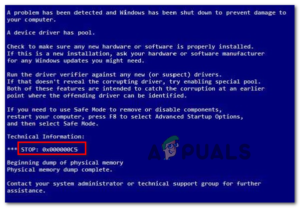Эта ошибка 0x800106ba возникает, когда windows не удается инициализировать приложение defender. Когда вы попытаетесь запустить Windows Defender, вот что вы получите “Windows Defender: Application failed to initialize: 0x800106ba” ИЛИ “Application failed to initialize: 0x800106ba. Проблема привела к остановке Защитника Windows. Чтобы запустить службу, перезагрузите компьютер или найдите в разделе «Справка и поддержка», как запустить службу вручную”
Microsoft разработала Security Essentials и Defender таким образом, что если Security Essentials запущен, то защитник будет отключен. Если вы хотите запустить Defender, но у вас установлен essentials, то сначала вам нужно удалить essentials (это первый шаг в устранении неполадок). Однако, essentials лучше, чем defender, поэтому, если вы последуете моему совету, нет необходимости копаться в защите defender, если Security Essentials работает должным образом.
Если вы все еще беспокоитесь о запуске Defender, я бы посоветовал приобрести бесплатное приложение AVG Anti-Virus Free, которое выполнит работу защитников, но опять же, вы должны запускать только один антивирус одновременно. Запуск более чем один вызовет проблемы, когда несколько программ сканируют одни и те же файлы, это’ будет беспорядок.
Если вы хотите использовать Defender, следуйте приведенным ниже методам:
Метод 1: Зарегистрируйте библиотеки DLL
1. Удерживайте клавишу windows и нажмите R
2. В диалоговом окне запуска введите regsvr32 wuapi.dll и нажмите OK
3. Повторите шаги для следующих dll’s, замените dll файл на следующий и зарегистрируйте их все.
4. После этого отключите все другие антивирусные приложения на вашем компьютере и попробуйте открыть приложение Defender.
Метод 2: Деинсталляция/отключение сторонних антивирусных программ
Если вы хотите иметь две сторонние антивирусные программы, но хотите, чтобы Windows Defender был первым в выполнении своих задач, вам необходимо отключить или удалить их, чтобы избежать конфликтов. Убедитесь в том, что вы удалили все до единого бита. После завершения процесса деинсталляции лучше перезагрузить компьютер. Вы также можете попробовать отключить стороннюю программу, но иногда только отключение сторонней программы не помогает исправить ситуацию. Итак, деинсталляция делает свое дело.
Способ 3: Установка службы Защитника Windows в автоматический режим
Поскольку Windows Defender является встроенной программой в Microsoft Windows, установить его службу в автоматический режим вместо ручного довольно сложно. Выполните следующие шаги, чтобы настроить его.
- Нажмите на поисковую строку Cortana и введите Службы. Щелкните правой кнопкой мыши на приложении «Службы» и запустите его как администратор. Приложение служб отображает список служб Windows, которые либо запущены, либо отключены.

- Перейдите по списку, чтобы найти Службы Защитника Windows. Должно быть написано Запуск в разделе Состояние и Автоматически в разделе Тип запуска. Если этого не происходит, щелкните правой кнопкой мыши на нем и выберите Свойства. Установите тип запуска Автоматически и запустите службу, нажав на кнопку Запустить Перезагрузите компьютер, чтобы применить эффекты. Проверьте наличие ошибки Windows Defender, просканировав локальные диски.